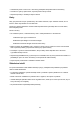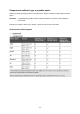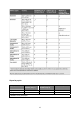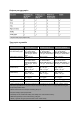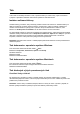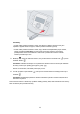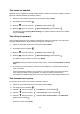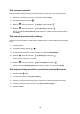Printer User Manual
Table Of Contents
- Informace o tiskárně
- Konfigurované modely
- Použití funkce bezpečnostní zámek
- Popis ovládacího panelu tiskárny
- Výpis Menu (nabídky)
- Instalace příslušenství
- Instalace zásobníku na 550 listů
- Instalace interního volitelného příslušenství
- Volitelné příslušenství
- Přístup k systémové desce za účelem instalace interního volitelného příslušenství
- Instalace paměťové karty
- Instalace paměti Flash nebo karty firmware
- Instalace pevného disku
- Instalace interního tiskového serveru nebo karty rozhraní (volitelného portu)
- Založení krytu přístupu k systémové desce
- Zapojení kabelů
- Vkládání papíru a speciálních médií
- Plnění multifunkčního podavače
- Pokyny k papíru a speciálním médiím
- Tisk
- Instalace softwaru tiskárny
- Tisk dokumentu v operačním systému Windows
- Tisk dokumentu v operačním systému Macintosh
- Tisk důvěrných a jiných pozastavených úloh
- Tisk z paměťového zařízení USB flash
- Tisk nastavení nabídek
- Tisk síťových nastavení
- Tisk seznamu vzorů písem
- Tisk seznamu adresářů
- Tisk stránek pro test kvality tiskárny
- Tisk duplexní úlohy manuálně v operačním systému Macintosh
- Tisk textu a grafiky pouze černou barvou
- Zrušení tiskové úlohy
- Odstranění zaseknutého papíru
- Tipy pro prevenci ucpání tiskárny
- Identifikace dráhy média
- Přístup k prostoru s nahromaděným papírem
- Odstranění zaseknutí ihned za zásobníkem 1 (Tray 1)
- Odstranění zaseknutí v zásobníku 2 (Tray 2)
- Odstranění zaseknutí za vnitřními dvířky
- Odstranění zaseknutí pod zapékací jednotkou nebo krytem zapékací jednotky
- Odstranění zaseknutí mezi zapékací jednotkou a standardním zásobníkem
- Odstranění zaseknutí ve standardním výstupním zásobníku
- Odstranění zaseknutí v duplexní dráze
- Odstranění zaseknutí ve víceúčelovém podavači
- Odstranění zaseknutí v ručním podavači
- Údržba tiskárny
- Administrátorská podpora
- Nastavení jasu a kontrastu ovládacího panelu
- Zrušení nabídek ovládacího panelu
- Zpřístupnění nabídek
- Zrušení režimu Quick Start
- Obnovení předvolených výrobních nastavení
- Nastavení šetřiče energie (Power Saver)
- Šifrování disku
- Zrušení šifrování disku
- Uzamknutí nabídek ovládacího panelu pomocí EWS rozhraní
- Uzamknutí celé tiskárny
- Nastavení důvěrného tisku
- Podpora IPSec
- Podpora protokolu SNMPv3
- Autentifikace 802.1x
- Režim Secure
- Řešení problémů
- Kontrola nereagující tiskárny
- Řešení problémů s tiskem
- Tisk vícejazyčných souborů PDF
- Důvěrné a jiné pozastavené úlohy se netisknou
- Doba tištění úlohy neodpovídá očekávané době
- Úloha se vytiskla z nesprávného zásobníku nebo na nesprávné médium
- Vytiskly se nesprávné znaky
- Propojení zásobníků nepracuje
- Rozsáhlé úlohy nelze třídit
- Došlo k neočekávanému zastavení stránky
- Řešení problémů s přídavnými zařízeními
- Řešení problémů s podáváním papíru
- Řešení problémů s kvalitou tisku
- Opakující se chyby
- Nesprávná registrace barev
- Tmavé čáry
- Slabě zbarvená čára, bílá čára nebo nesprávně zbarvená čára
- Pruhované horizontální čáry
- Pruhované vertikální čáry
- Tisk je příliš světlý
- Nepravidelný tisk
- Tisk je příliš tmavý
- Kvalita tisku na průhledné fólie je slabá
- Na vytištěné straně se objevuje stín toneru nebo pozadí se stínem
- Světlé pozadí tisku
- Nerovnoměrná hustota tisku
- Znaky mají zoubkovité nebo nepravidelné okraje
- Obrázky duchů
- Ořezané obrazy
- Nesprávné okraje
- Nesouměrný tisk
- Prázdné strany
- Papír se vlní
- Skvrnitý toner
- Toner odpadává
- Řešení problémů s barevným tiskem
- Volání do servisního střediska
- Prohlášení a informace
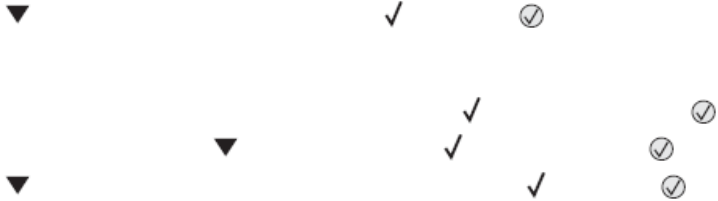
47
7 Mačkejte , dokud se vedle vaší úlohy nezobrazí a stiskněte .
8 V důvěrných úlohách zadejte pomocí číselné klávesnice 4-místný PIN kód. Pokud zadáte
nesprávný PIN kód, zobrazí se okno Invalid PIN.
• Pro opětovné zadání PIN kódu se ujistěte, že je zobrazené
Try again a stiskněte .
• Pro zrušení PIN kódu mačkejte
, dokud se nezobrazí Cancel a stiskněte .
9 Mačkejte , dokud se vedle úlohy požadované pro tisk nezobrazí a stiskněte .
Tiskové úlohy Confidential a Verify se automaticky po tisku vymažou z paměti. Úlohy Repeat a
Reserve zůstávají pozastavené v tiskárně, dokud je nevymažete.
Tisk z paměťového zařízení USB flash
Rozhraní USB Direct je umístěno na ovládacím panelu, abyste mohli vložit zařízení USB flash paměti
a tisknout PDF dokumenty.Tisk dokumentu ze zařízení USB flash paměti je podobný tisku podržené
úlohy.
Pro informace ohledně testovaných a schválených zařízeních USB flash paměti se podívejte na
webové stránky http://support.lexmark.com a klikněte na KnowledgeBase pro vyhledání přímého
USB tisku.
Při použití zařízení USB flash paměti s rozhraním tiskárny USB Direct si povšimněte následujícího:
• USB zařízení musí být kompatibilní se standardem USB 2.0.
• Vysokorychlostní USB zařízení musí rovněž podporovat standard Full-Speed. Zařízení
podporující pouze nízkorychlostní USB nejsou podporována.
• USB zařízení musí používat souborový systém FAT. Zařízení formátovaná NTFS nebo jiným
souborovým systémem nejsou podporována.
• Nemůžete tisknout zakódované soubory nebo soubory bez tiskového povolení.
• Přímé rozhraní USB je dostupné pouze u některých modelů.
Pro tisk z paměťového zařízení USB flash:
1
Ujistěte se, že tiskárna je zapnutá a na displeji se zobrazí hlášení Ready nebo Busy.
2
Vložte paměťové zařízení USB flash do přímého rozhraní USB.
Výstraha: Neodstraňujte paměťové zařízení USB flash z přímého rozhraní USB, dokud se
dokument nevytiskne.